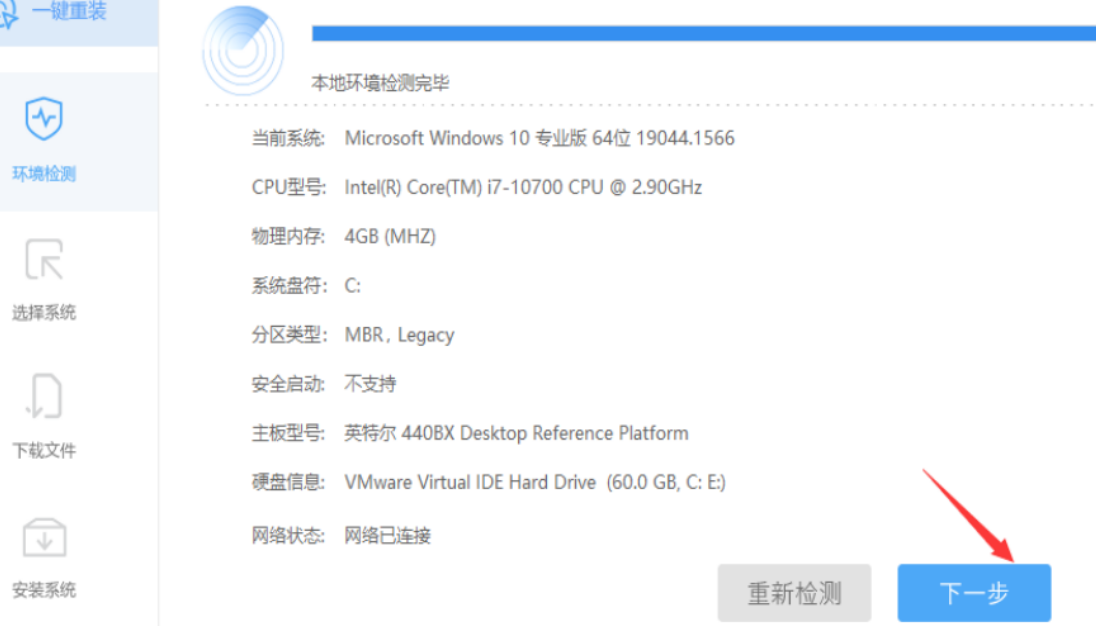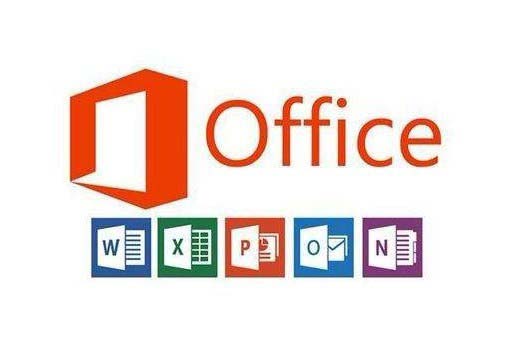PPT2019如何创建图集呢?很多人都不会,下面小编来详细的讲解一下,相信大家看过之后也就会了。

PPT2019创建图集方法
先打开我们的电脑,然后打开PPT2019;

之后点击文件;

然后点击新建;
PPT2019怎么修改取消操作数?PPT2019更改可取消操作数的方法
PPT2019怎么修改取消操作数?这篇文章主要介绍了PPT2019更改可取消操作数的方法,需要的朋友可以参考下

之后点击图集;

然后点击选择一个图集;

之后点击确定;

结果如图所示,这样我们就新建了图集了。

以上就是本篇文章的全部内容了,希望对各位有所帮助。如果大家还有其他方面的问题,可以留言交流,请持续关注脚本之家!
PPT2019无法输入中文怎么办?PPT2019打不了中文的解决方法
PPT2019无法输入中文怎么办?这篇文章主要介绍了PPT2019打不了中文的解决方法,需要的朋友可以参考下